Twitter公式アプリが夜間モードの機能を追加しました。夜間モードに切り替えると、画面全体のカラーを暗色メインに反転し、夜間の利用に適した色に変わり、見やすくなり、目の疲れを軽減する。iOS版は、8月22日より対応、Android版は、7月27日から対応している。両OSでの夜間モードの使い方をご紹介します。
※6月16日、TwitterアプリVer.7.0で実装された新UIでの操作手順を追記しました。
iOS版ツイッター操作手順
①ツイッターアプリを起動します
②プロフォールをタップします
③設定アイコン(歯車のマーク)をタップします
④夜間モードをオンにするをタップします
以上で夜間モードに切り替わります。
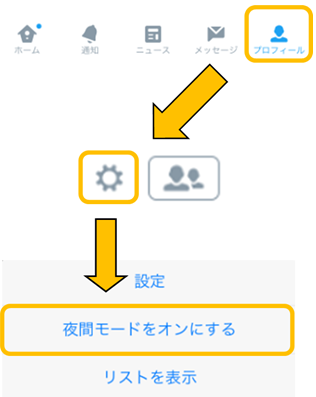
Android版ツイッター操作手順
①ツイッターアプリを起動します
②左上のメニューボタンをタップします
※ホームと書いてある文字の左側
③夜間モードをオンにする
以上で夜間モードに切り替わります。
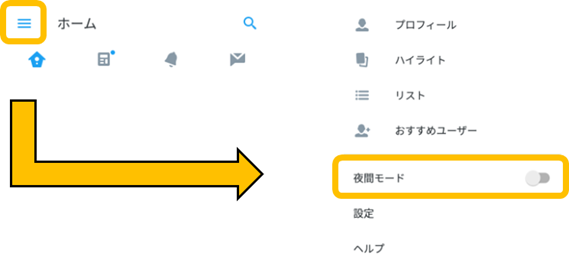
夜間モードの切り替えボタンが表示されない場合
ツイッターアプリが最新バージョンにアップデートされているか確認し、旧バージョンの方は、App StoreおよびPlayストアよりアップデートをします。
アップデート後も表示されない場合は、アプリを停止させてから、再度ツイッターアプリを起動させて行ってください。それでも表示されてなければ、スマホの電源の再起動、ツイッターアカウントの再ログインを試してみて下さい。
<2017年6月16日追記>
・Twitterアプリ:Ver.7.0以降の新UI
ツイッターアプリから自分のアイコンをタップすると、下の画像のようなメニューが表示します。左下の【月のマーク】が夜間モードのスイッチになっています。
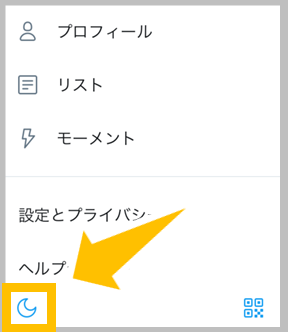


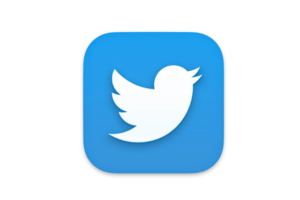
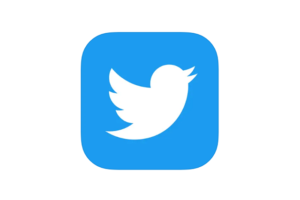
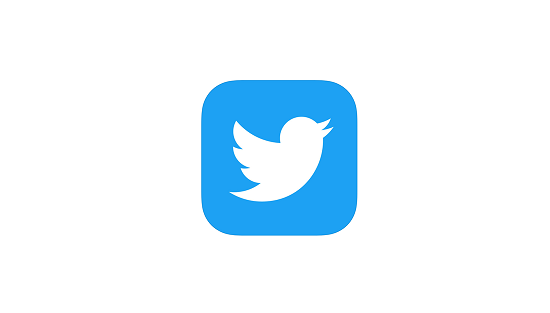
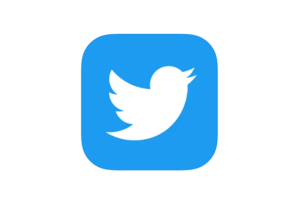
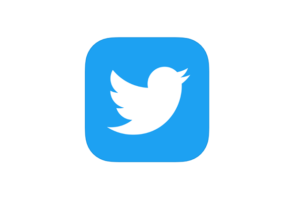
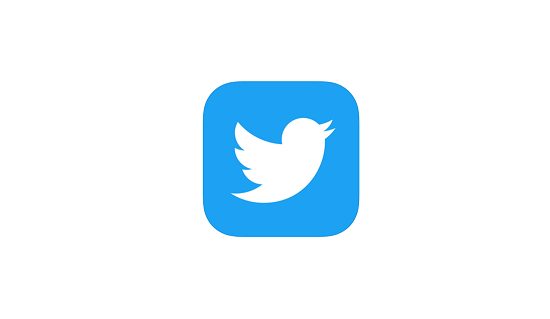
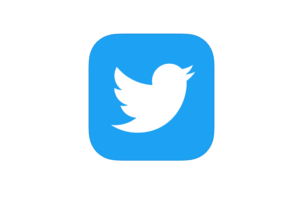






コメントを残す